क्या आपको Viber पर किसी समूह को हटाने या किसी विशिष्ट समूह सदस्य को अलविदा कहने की आवश्यकता है? यदि हां, तो आप सही जगह पर हैं।

इस लेख में, हम बताएंगे कि दोनों कैसे करें और भी बहुत कुछ। यहां आपको सबसे लोकप्रिय प्लेटफ़ॉर्म पर चरण-दर-चरण निर्देश मिलेंगे। साथ ही, हम Viber से संबंधित सभी चीज़ों के बारे में अक्सर पूछे जाने वाले कुछ प्रश्नों के उत्तर देंगे।
Viber पर किसी ग्रुप को कैसे डिलीट करें?
Viber पर किसी समूह को हटाने के चरण नीचे दिए गए हैं:
Mac पर Viber ग्रुप को कैसे हटाएं?
- अपने मैक पर Viber खोलें।

- स्क्रीन के ऊपरी-बाएँ कोने में "चैट" आइकन पर जाएँ।

- बाईं ओर के पैनल पर समूह चैट का चयन करें और राइट-क्लिक करें।
- विकल्प मेनू में, "छोड़ें और हटाएं" विकल्प पर राइट-क्लिक करें।

डेस्कटॉप/पीसी पर Viber ग्रुप को कैसे हटाएं?
- अपने डेस्कटॉप/पीसी पर Viber खोलें।

- वह समूह चुनें जिसे आप हटाना चाहते हैं.

- सूचना आइकन - "I" पर जाएँ।

- स्क्रीन के नीचे "छोड़ें और हटाएं" विकल्प चुनें।

- यह पुष्टि करने के लिए कि आप हटाना चाहते हैं, "छोड़ें और हटाएं" पर क्लिक करें।

एंड्रॉइड पर Viber ग्रुप को कैसे हटाएं?
- वाइबर खोलें.

- वह ग्रुप चुनें जिसे आप हटाना चाहते हैं.

- ऊपर दाईं ओर तीन बिंदु वाले आइकन पर टैप करें।

- "चैट जानकारी" पर टैप करें।

- सबसे नीचे "छोड़ें और हटाएं" चुनें।

- पुष्टि करने के लिए "छोड़ें और हटाएं" चुनें।

iPhone पर Viber ग्रुप को कैसे हटाएं?
- वाइबर खोलें.

- नीचे बाईं ओर "चैट" पर क्लिक करें। यह आपके समूह और हाल की चैट दिखाएगा।

- उस ग्रुप नाम पर टैप करें जिसे आप हटाना चाहते हैं और उसे बाईं ओर स्लाइड करें। तीन विकल्प दिखाई देंगे.

- "हटाएं" विकल्प चुनें - स्क्रीन के दाईं ओर लाल "x" आइकन। एक पॉप अप विंडो दिखाई देगा।

- "छोड़ें और हटाएं" चुनें। समूह अब हटा दिया गया है.

Viber ग्रुप से लोगों को कैसे निकालें?
नीचे चार सामान्य प्लेटफार्मों के लिए Viber समूह चैट से किसी सदस्य को हटाने के चरण दिए गए हैं।
मैक पर Viber ग्रुप सदस्य को कैसे हटाएं?
- अपने मैक पर Viber खोलें।

- वह समूह चुनें जिससे आप संपर्क हटाना चाहते हैं.

- जानकारी आइकन पर टैप करें.

- प्रतिभागियों पर क्लिक करें.

- हटाए जाने वाले सदस्य के नाम के साथ "X" आइकन पर टैप करें।

- सदस्य को हटाने के लिए "चैट से निकालें" विकल्प पर क्लिक करें।

टिप्पणी: केवल ग्रुप एडमिन ही किसी सदस्य को हटा सकता है।
डेस्कटॉप/पीसी पर Viber ग्रुप सदस्य को कैसे हटाएं?
- अपने डेस्कटॉप/पीसी पर Viber खोलें।

- उस समूह पर क्लिक करें जिसमें सदस्य सूचीबद्ध है।

- जानकारी आइकन पर टैप करें.

- प्रतिभागियों का चयन करें.

- जिस व्यक्ति को आप हटाना चाहते हैं उसके आगे "X" पर क्लिक करें।

- व्यक्ति को हटाने के लिए "चैट से निकालें" विकल्प चुनें।

टिप्पणी: केवल ग्रुप एडमिन ही किसी सदस्य को हटा सकता है।
एंड्रॉइड पर Viber ग्रुप सदस्य को कैसे हटाएं?
- अपने फ़ोन पर Viber ऐप खोलें।

- चैट्स पर क्लिक करें.

- "जानकारी" आइकन पर जाएं.

- चैट जानकारी पर क्लिक करें.

- जिस व्यक्ति को आप हटाना चाहते हैं उसे ढूंढने के लिए समूह के सदस्यों को स्क्रॉल करें और टैप करें।

- "चैट से निकालें" विकल्प चुनें। फिर सदस्य को हटा दिया जाता है.

टिप्पणी: केवल ग्रुप एडमिन ही किसी सदस्य को हटा सकता है।
iPhone पर Viber ग्रुप सदस्य को कैसे हटाएं?
- अपने फ़ोन पर Viber ऐप खोलें।

- "चैट्स" पर जाएं और उस पर टैप करें।

- स्क्रीन के शीर्ष पर समूह नाम पर क्लिक करें।

- प्रतिभागियों की सूची में उस व्यक्ति का चयन करें जिसे आप हटाना चाहते हैं।

- व्यक्ति को हटाने के लिए "चैट से निकालें" विकल्प पर टैप करें।

टिप्पणी: केवल ग्रुप एडमिन ही किसी सदस्य को हटा सकता है।
Viber ग्रुप चैट में संदेशों को कैसे हटाएं?
आपको प्राप्त हुए संदेश को इस प्रकार हटाएं।
मैक पर Viber ग्रुप चैट में संदेशों को कैसे हटाएं?
- अपने मैक पर Viber खोलें।

- ऊपर बाईं ओर स्पीच बबल आइकन पर टैप करें।

- बाईं ओर के पैनल से उस संदेश वाली चैट का चयन करें जिसे आप हटाना चाहते हैं।

- चैट में संदेश पर राइट-क्लिक करें।
- मेनू पर "अपने लिए हटाएँ" विकल्प चुनें और राइट-क्लिक करें।

डेस्कटॉप/पीसी पर Viber ग्रुप चैट में संदेशों को कैसे हटाएं?
- अपने डेस्कटॉप पर Viber खोलें.

- ऊपर बाईं ओर स्पीच बबल आइकन पर क्लिक करें।
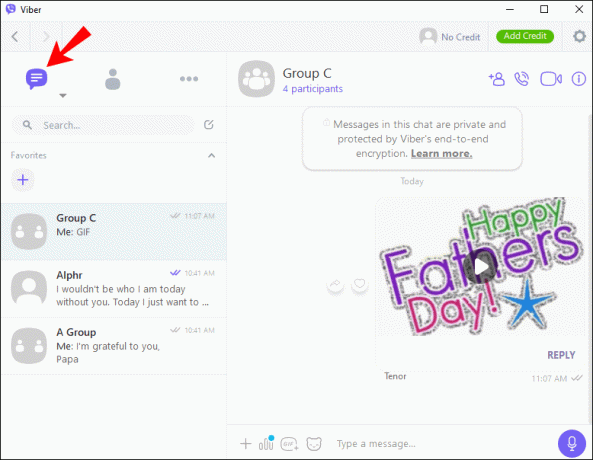
- बाएं पैनल में किसी चैट को चुनें और क्लिक करें।

- हटाए जाने वाले संदेश को चुनें और उस पर राइट-क्लिक करें।
- राइट-क्लिक मेनू में, "डिलीट फॉर माईसेल्फ" विकल्प पर टैप करें।

एंड्रॉइड पर Viber ग्रुप चैट में संदेशों को कैसे हटाएं?
- अपने फ़ोन पर Viber मैसेंजर ऐप खोलें।

- ऊपर बाईं ओर स्थित "चैट" टैब पर क्लिक करें।

- अपनी "चैट सूची" में उस चैट पर जाएं जिसे आप हटाना चाहते हैं और उस पर क्लिक करें।

- जिस संदेश को आप हटाना चाहते हैं उसे चुनें और दबाए रखें।

- आप "अपने लिए हटाएं" या "सभी के लिए हटाएं" विकल्प के बीच चयन कर सकते हैं।
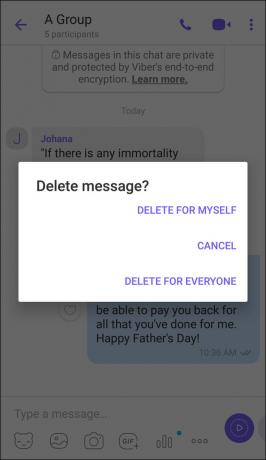
- “डिलीट फॉर एवरीवन” विकल्प पर क्लिक करें और संदेश हटा दिया जाएगा।
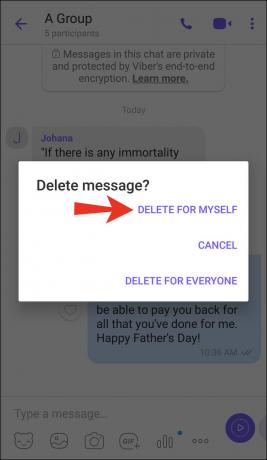
- संदेश को केवल अपने डिवाइस से हटाने के लिए "अपने लिए हटाएं" विकल्प पर क्लिक करें।

- यह पुष्टि करने के लिए "हाँ" टैप करें कि आप हटाना चाहते हैं।
टिप्पणी: यदि आप समूह द्वारा प्राप्त किसी संदेश को हटाना चाहते हैं, तो आप इसे केवल अपने लिए हटा सकते हैं, पूरे समूह के लिए नहीं।
iPhone पर Viber ग्रुप चैट में संदेशों को कैसे हटाएं?
अपने iPhone पर विकल्प 1: संदेशों को व्यक्तिगत रूप से हटाना और विकल्प 2: अपना चैट इतिहास हटाना, के बीच चयन करें, जो आपको एक समय में एक से अधिक संदेशों को हटाने की अनुमति देता है।
विकल्प 1: संदेशों को व्यक्तिगत रूप से हटाना
- वाइबर खोलें.

- निचले-बाएँ कोने में स्थित "चैट" स्पीच बबल आइकन पर क्लिक करें। यह हालिया चैट दिखाएगा।

- अपनी चैट सूची से वह चैट चुनें जिसमें वह संदेश है जिसे आप हटाना चाहते हैं।
- संदेश को मिटाने के लिए टैप करें और दबाए रखें/लंबे समय तक दबाए रखें। फिर संदेश के शीर्ष पर एक विकल्प बार खुलता है।

- विकल्प बार के दाईं ओर "हटाएं" विकल्प चुनें। स्क्रीन पर नीचे की ओर एक पॉप-अप मेनू दिखाई देगा (यदि संदेश किसी और से आया है तो आप केवल "मेरे लिए हटाएं" का चयन कर सकते हैं)।

- दो विकल्पों में से चुनें. विकल्प 1: मेरे लिए हटाएं या विकल्प 2: सभी के लिए हटाएं।
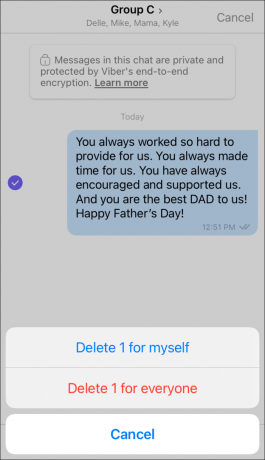
- यदि आप अपने चैट इतिहास से संदेश को हटाना चाहते हैं, लेकिन फिर भी चाहते हैं कि अन्य चैट सदस्य इसे देखें तो "मेरे लिए हटाएं" चुनें।

- यदि आप नहीं चाहते कि अन्य चैट सदस्य अभी भी संदेश देखें तो "सभी के लिए हटाएं" चुनें।

टिप्पणी: यदि आपने "सभी के लिए हटाएं" विकल्प चुना है, तो एक नोटिस आपको हटाए गए संदेश के बारे में सूचित करेगा।
विकल्प 2: अपना चैट इतिहास हटाना
- वाइबर खोलें.

- "⋯" आइकन पर क्लिक करें जो स्क्रीन के निचले-दाएं कोने में "अधिक" आइकन है।

- मेनू के नीचे "गियर" आइकन के बगल में "सेटिंग्स" विकल्प चुनें।
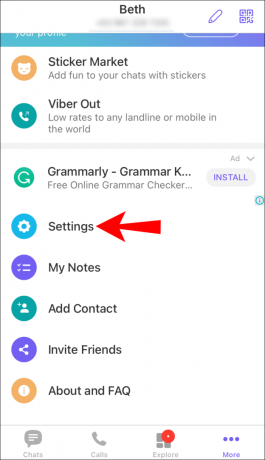
- मेनू के मध्य में "सूचनाएँ" विकल्प के अंतर्गत स्थित "कॉल और संदेश" विकल्प पर क्लिक करें।

- "संदेश इतिहास साफ़ करें" विकल्प चुनें जो नीचे दिए गए विकल्पों में से अंतिम है। एक "पुष्टिकरण" पॉप-अप विंडो खुलेगी।

- पॉप-अप विंडो के बाईं ओर विलोपन की पुष्टि करने के लिए "साफ़ करें" पर टैप करें। इससे आपकी चैट के सभी संदेश मिट जाएंगे, लेकिन अन्य उपयोगकर्ताओं के लिए संदेश इतिहास बना रहेगा।
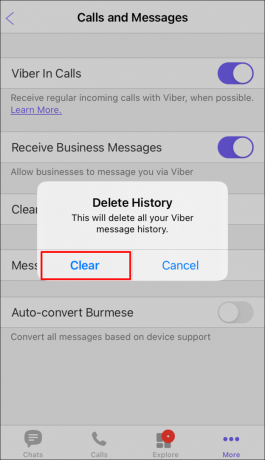
अतिरिक्त अक्सर पूछे जाने वाले प्रश्न
Viber समुदाय को कैसे हटाएं?
दुर्भाग्य से, Viber समुदाय को हटाने का कोई तरीका नहीं है। आप या तो समुदाय छोड़ना चुन सकते हैं या "स्नूज़" विकल्प चुन सकते हैं। यदि आप समुदाय व्यवस्थापक या निर्माता हैं, तो पहले सभी सदस्यों को व्यक्तिगत रूप से हटा दें। ऊपर सूचीबद्ध चरणों का पालन करें, फिर निम्न कार्य करके स्वयं समुदाय छोड़ दें:
Viber पर किसी समुदाय को कैसे छोड़ें?
1. उस समुदाय पर जाएँ जिसे आप छोड़ना चाहते हैं।
2. चैट जानकारी स्क्रीन पर टैप करें.
3. स्क्रीन के नीचे "छोड़ें और हटाएं" विकल्प पर क्लिक करें।
वैकल्पिक रूप से, आप समुदाय को "स्नूज़" पर रखने का विकल्प चुन सकते हैं। यह 30 दिनों की अवधि के लिए समुदाय को म्यूट कर देगा। आप इसे किसी भी समय अन-स्नूज़ कर सकते हैं।
Viber पर किसी समुदाय को स्नूज़ कैसे करें?
1. चैट जानकारी स्क्रीन पर जाएँ.
2. "30 दिनों के लिए स्नूज़ करें" विकल्प ढूंढने के लिए नीचे स्क्रॉल करें और बटन चालू करें।
Viber पर किसी समुदाय को अन-स्नूज़ कैसे करें?
1. अपनी चैट सूची पर जाएं और वह समुदाय ढूंढें जिसे आप अन-स्नूज़ करना चाहते हैं। खोलने के लिए इस पर क्लिक करें.
2. चैट जानकारी स्क्रीन पर टैप करें.
3. "इस समुदाय को अन-स्नूज़ करें" विकल्प पर क्लिक करें।
टिप्पणी: समुदाय 30 दिनों के बाद स्वतः ही अन-स्नूज़ हो जाएगा।
क्या Viber अब आपके लिए अधिक "Vibe-y" है?
हम आशा करते हैं कि किसी समूह को हटाने की इस चरण-दर-चरण मार्गदर्शिका ने आपके लिए Viber का उपयोग करना आसान बना दिया है। अब आप सारी बातें जान गए हैं, आप अपने समूहों और समूह के सदस्यों को अधिक कुशलता से प्रबंधित कर सकते हैं।
क्या आपको किसी समूह सदस्य को हटाना पड़ा है या किसी समूह को हटाना पड़ा है? यह कैसे हुआ? नीचे टिप्पणी अनुभाग में हमें बताएं।




